Bluestar Linux - надежный дистрибутив Linux на основе Arch с окружением рабочего стола KDE
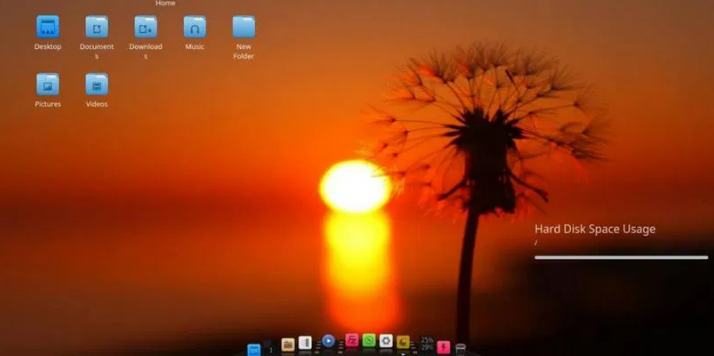
Bluestar Linux основан на базе Arch Linux и работает на рабочем столе KDE. Разработчики стремятся предоставлять современные пакеты и множество настольных и мультимедийных приложений из коробки. Целью дистрибутива является создание надежной операционной системы, которая обеспечивает широкий спектр функциональных возможностей и простоту использования без ущерба для красоты и эстетики.
Bluestar доступен в трех версиях:
- Для настольных ПК
- Deskpro
- Для разработчиков
Bluestar может быть установлен непосредственно на настольном компьютере или ноутбуке, или может быть запущен как живой диск прямо с USB, так как он поддерживает добавление постоянного хранилища для тех, кто предпочитает очень гибкую настройку. Bluestar также предоставляет и поддерживает программный репозиторий.
Загрузите и установите Bluestar Linux Distribution
Bluestar размещен и доступен для загрузки через страницу Sourceforge здесь . Размер загруженного ISO-образа составляет 1,6 ГБ, и это типично для большинства дистрибутивов Linux, в которых есть программное обеспечение. Чтобы установить Bluestar, сначала необходимо записать его на диск, создав загрузочный флэш-накопитель USB и выполнить загрузку с него. Вы можете установить Bluestar только из режима живого рабочего стола, и это немного странно.
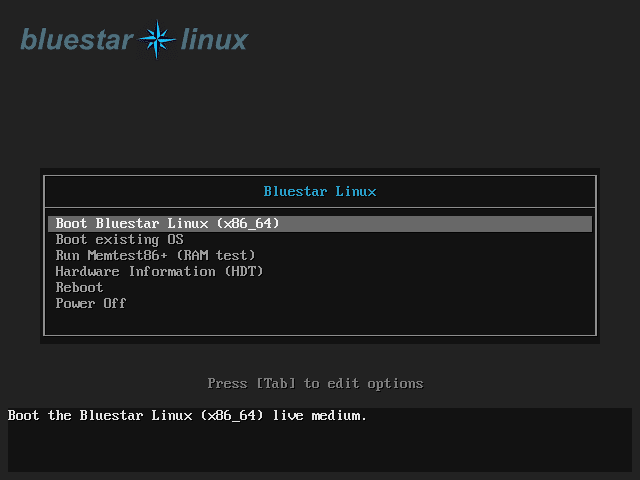
Таким образом, при загрузке вам будет представлен очень интересный взгляд на среду рабочего стола KDE, но об этом позже.
Чтобы установить Bluestar, вам нужно перейти на панель запуска приложений, которая скрыта в центре вверху и доступна только при наведении мыши.
Введите Bluestar Linux installer в панель запуска приложений, чтобы перейти к установщику. (На рабочем столе или на док-станции ниже нет ярлыка для установщика).
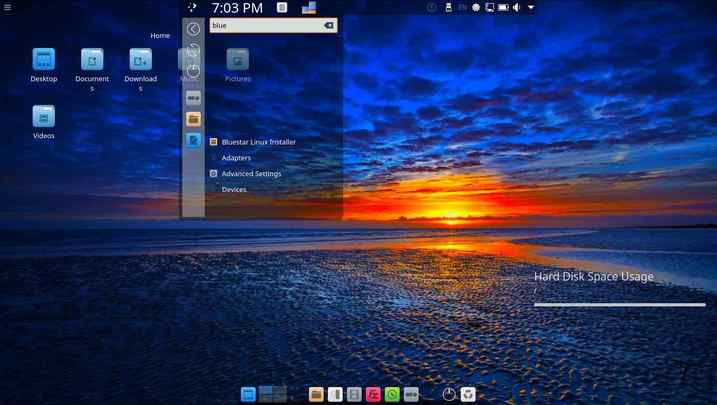
Инсталлятор основан на Calamares, поэтому опыт работы упрощен и довольно прост. Вам потребуется настроить как обычно, клавиатуру, разделы и учетные записи пользователей с паролем. Одна интересная вещь заключается в том, что вы можете выбрать предпочитаемый рабочий стол во время установки в разделе «Настройки док-станции». Есть варианты Cairo и Latte (по умолчанию в режиме реального времени). Существует также возможность выбрать предпочтительный режим установки Bluestar. Существуют режимы
- Base
- Lite
- Desktop
- Deskpro
- Developer,
чтобы обеспечить опции для полноценной системы разработчиков. Установка занимает около 15 минут на виртуальной машине, это не долго.
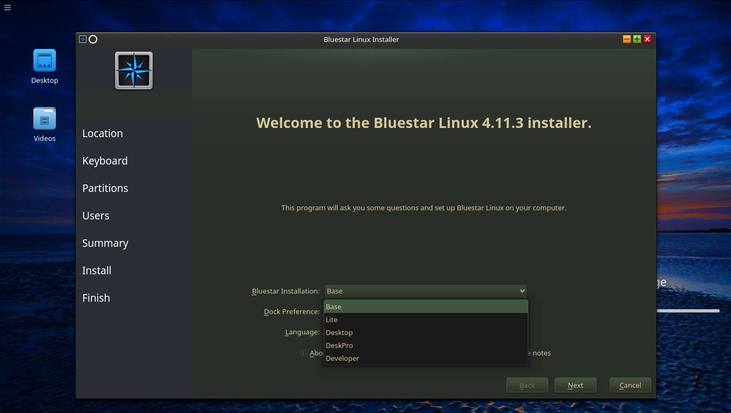
Особенности Bluestar с первого взгляда
Итак, как я уже упоминал ранее, Bluestar предлагает совершенно другой подход к рабочему столу KDE. Там есть обычная заставка KDE.
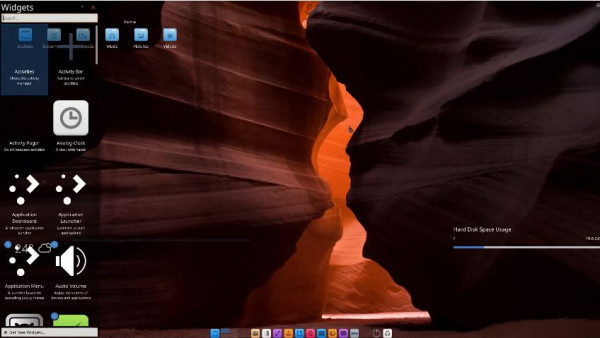
Вы получаете чистый рабочий стол с 2 виджетами, доступными по умолчанию. Это домашняя папка для быстрого доступа к вашим личным документам и виджет использования жесткого диска. Внизу рабочего стола есть очень красивый док. Док-станция по умолчанию на рабочем столе - это док-станция Latte, и она довольно проста. Вы также можете использовать док-станцию Каира.
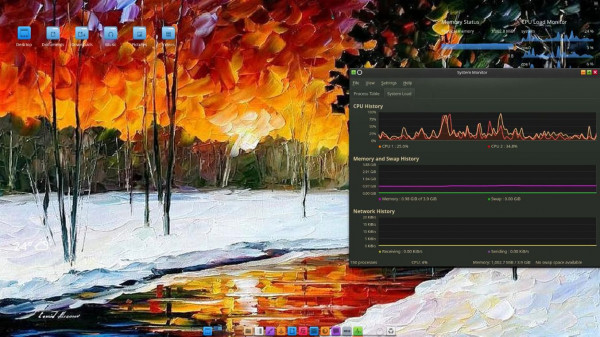
Затем в верхней части находится панель «доступно при наведении». Не совсем понятно, почему они решили сделать эту панель скрытой по умолчанию, так как мне потребовалось несколько минут, чтобы понять, что она вообще там была, особенно если учесть, что там есть панель запуска приложений. При обнаружении, это остается классной концепцией. Прозрачность панели запуска приложений также не помогает. Просто посмотрите на беспорядок на изображении ниже. Панель также содержит время, простое приложение калькулятора, приложение использования системных ресурсов слева. Справа находится значок уведомлений, съемный носитель, обновления системы, значки сети и тома. Но прозрачность можно настроить или вообще убрать.
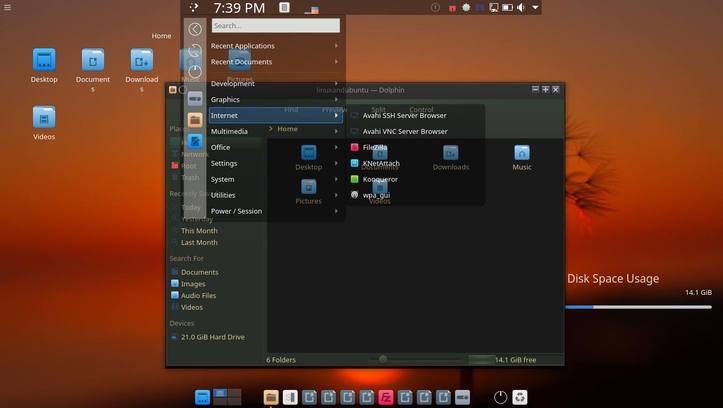
Экран тайм-аута выглядит нормально, и это типично для рабочих столов KDE.

Экран выхода из системы / выключения аккуратный.
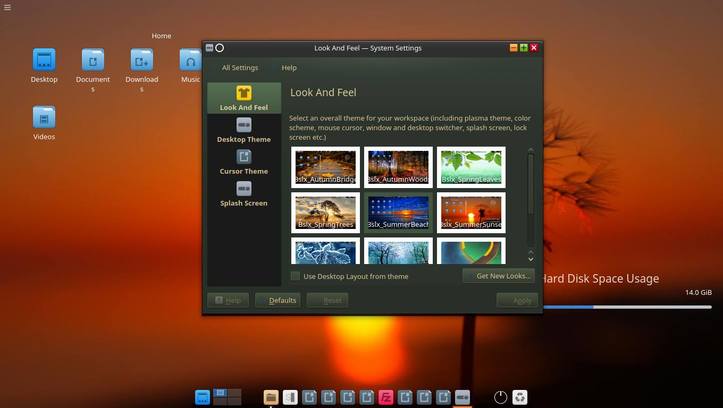
Что такое KDE без настройки? Bluestar обеспечивает то, что вы ожидаете от любого хорошего рабочего стола KDE. Вы можете настроить общий вид с помощью некоторых опций, которые изменят всю рабочую область, включая тему плазмы, курсор мыши, заставку и экран блокировки.
Bluestar - это дистрибутив, основанный на Arch, но, конечно, любителям Arch не понравится.
Bluestar избавляет от необходимости создавать Arch с нуля, предоставляя очень интересный дистрибутив, в котором Arch является краеугольным камнем. Это действительно хороший дистрибутив, и если вы любите Arch и KDE, вы обязательно должны это проверить.